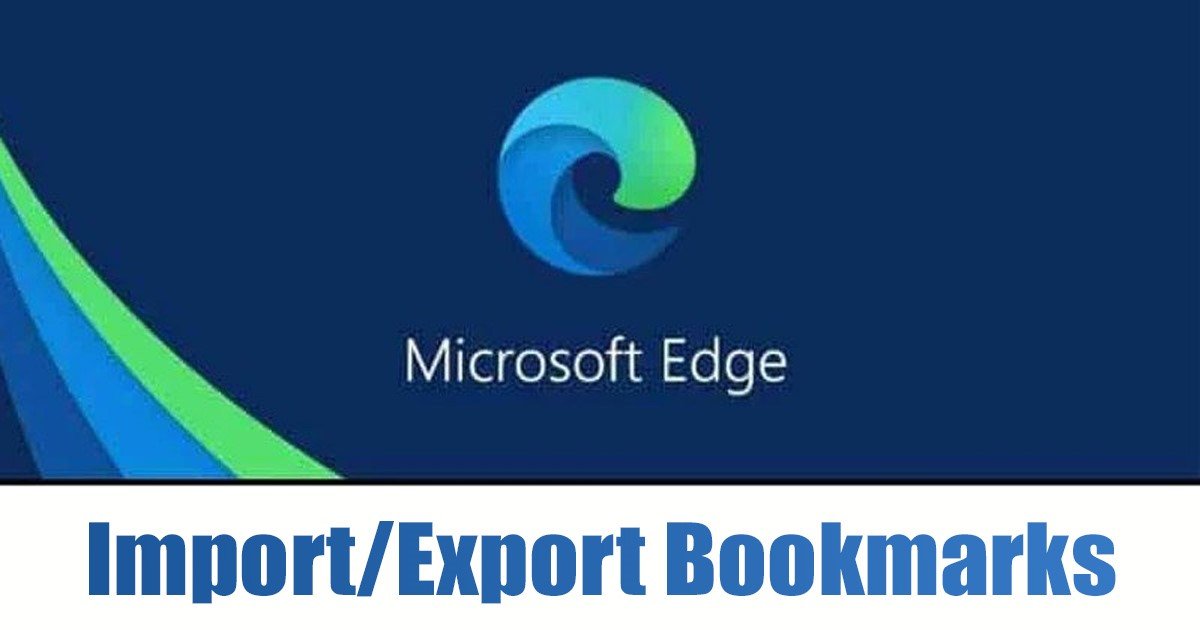
Les navigateurs Web modernes tels que Chrome, Firefox, Brave, etc., offrent une fonction”Signet”qui vous permet d’épingler des sites Web à lire plus tard. Microsoft Edge dispose également d’une fonction de création de signets, mais elle est disponible sous un nom différent.
L’option de création de signets de Microsoft Edge s’appelle”Favoris”, ce qui facilite la recherche ultérieure d’un site Web. Vous pouvez ajouter des pages Web aux favoris pour les lire plus tard. Comme tous les autres navigateurs Web pour ordinateur de bureau, le navigateur Edge vous permet également d’exporter et d’importer manuellement des signets à partir d’autres navigateurs Web.
Par exemple, si vous envisagez de passer au navigateur Edge à partir de Chrome, vous pouvez exportez les favoris depuis le navigateur Chrome et importez-les dans Edge. De cette façon, vous aurez tous vos favoris Chrome sur votre navigateur Edge.
Lire également : Comment vider le cache dans le navigateur Microsoft Edge
Étapes pour exporter et importer des favoris sur le navigateur Edge
De même, vous pouvez exporter des signets depuis le navigateur Microsoft Edge et les importer sur Chrome ou Firefox. Par conséquent, cet article partagera un guide étape par étape sur l’exportation et l’importation de signets sur le navigateur Microsoft Edge. Commençons.
Exporter les favoris (signets) dans le navigateur Edge
Cette section vous montrera comment exporter les favoris dans le navigateur Microsoft Edge. Suivez quelques-unes des étapes simples que nous avons partagées ci-dessous.
1. Tout d’abord, ouvrez le navigateur Microsoft Edge sur votre ordinateur. Ensuite, cliquez sur les trois points dans le coin supérieur droit.
2. Dans la liste des options qui s’affiche, cliquez sur Favoris.
3. Dans le menu Favoris, cliquez sur les trois points.
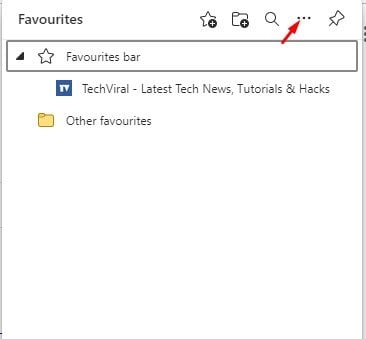
4. Dans la liste des options, cliquez sur Exporter les favoris.
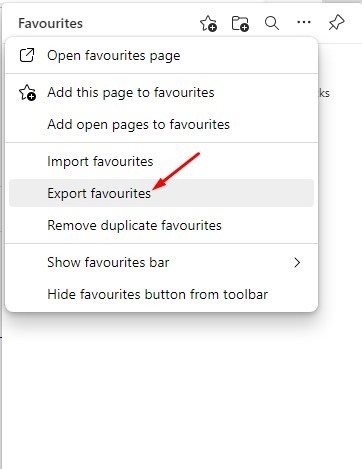
5. Sélectionnez l’emplacement d’exportation et cliquez sur le bouton Enregistrer.
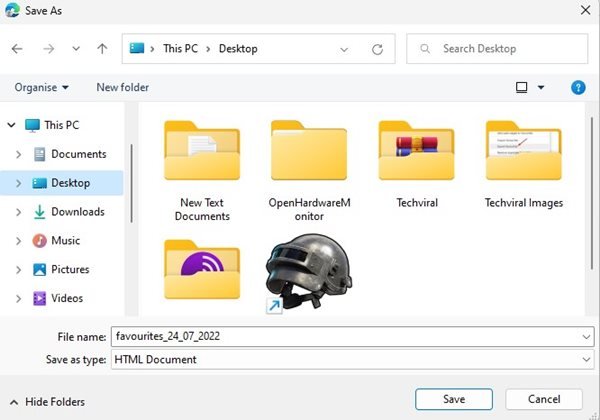
C’est tout ! Voici comment vous pouvez exporter des signets à partir du navigateur Microsoft Edge.
Importer des favoris dans le navigateur Microsoft Edge
Vous devez suivre ces étapes si vous souhaitez importer des signets à partir d’un autre navigateur Web tel que Chrome, Firefox, Edge Legacy, etc. Voici comment importer des favoris (signets) dans le navigateur Microsoft Edge.
1. Ouvrez le navigateur Microsoft Edge et cliquez sur les trois points dans le coin supérieur droit.
2. Dans la liste des options qui s’affiche, cliquez sur Favoris.
3. Cliquez sur l’option Importer les favoris dans le menu Gérer les favoris.
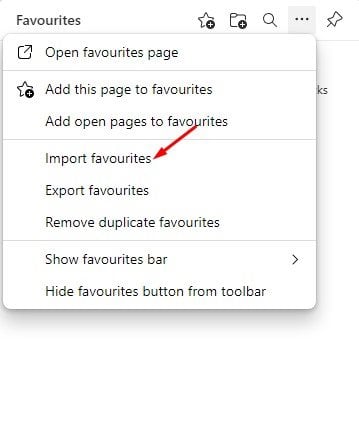
4. Dans Importer Importer depuis le menu déroulant, sélectionnez Favoris ou fichier HTML de signets.
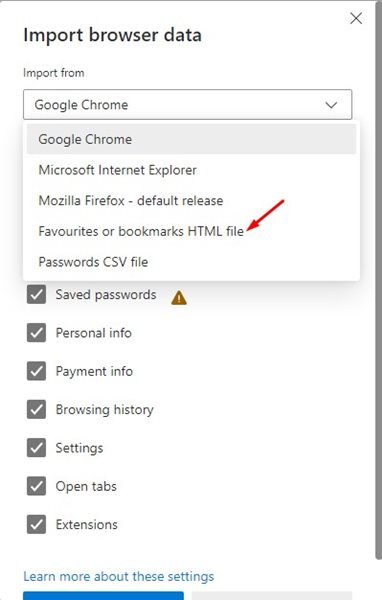
Remarque : Si vous souhaitez importer des signets depuis Chrome ou Firefox, sélectionnez Google Chrome ou Mozilla Firefox sur la liste déroulante et suivez les instructions à l’écran.
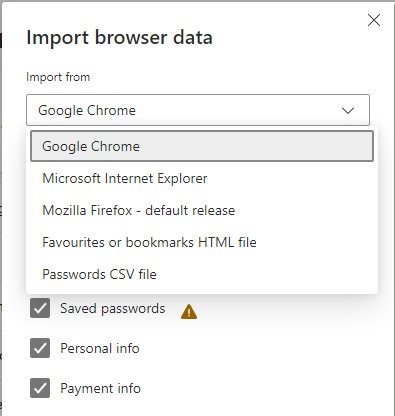
5. Cliquez sur le bouton Choisir un fichier et sélectionnez le fichier HTML pour les signets que vous souhaitez importer.
C’est tout ! Voici comment vous pouvez importer des signets sur votre navigateur Microsoft Edge.
Lire également : Comment activer le mode sombre dans le navigateur Microsoft Edge
Voici donc quelques-unes des étapes simples pour exporter et importer des signets sur le navigateur Microsoft Edge. Si vous avez besoin d’aide supplémentaire pour exporter ou importer des signets, faites-le nous savoir dans les commentaires ci-dessous.